步骤xp系统安装图解
xp系统安装图解 时间:2021-01-30 阅读:()
1XP-245安装驱动教程USB数据线驱动点击这里无线驱动安装点击这里234*特别注意事项:安装驱动过程不可以点击升级固件和软件,一定要根据本文步骤进行安装.
如果升级的话会导致连供无法识别,机器将无法打印.
需要重新远程刷机,此费用需要自行承担!
爱普生XP-245驱动USB安装教程驱动下载方法有两种(建议下载后退出360之类的安全软件杀毒再安装)方法1:使用电脑进入http://JLZS11.
cn此网站后下载后打开5方法二,通过百度网盘下载驱动后解压驱动进行安装:http://suo.
im/2de8Xn67步骤二:打勾我接受许可协议的内容点击下一步如(图2)(图2)步骤三:这里都不能打勾直接点击下一步如(图3)(图3)8步骤五:根据电脑配置需要5-30分钟时间自动跳过如(图5)(图5)步骤六:选择第一个打印机和计算机点击下一步如(图6)(图6)9步骤七:打印机开机,插上数据线到电脑后面接口点击下一步如(图7)(图7)步骤八:如果感应到数据线不会出现如(图8)界面(图8)10安装驱动提示不能识别打印机解决方法http://v.
youku.
com/v_show/id_XMzIzNzM5NjkzMg==.
html如果亮红灯先看以下教程:全部灯闪解决方法:http://www.
iqiyi.
com/w_19rxax17l9.
html卡纸亮解决方法:http://www.
iqiyi.
com/w_19rxb9upzp.
html墨水等亮解决方法:http://v.
youku.
com/v_show/id_XMzIxNzczNzQyNA==.
html步骤九:感应到数据线后点击下一步如(图9)(图9)11步骤十:点击下一步.
如(图10)(图10)步骤十一:点击下一步如(图11)(图11)12步骤十二:USB安装驱动步骤到这里就结束,点击完成如(图12)(图12)步骤十三:首先我们打开一个文档选择打印时,点击属性进入打印机首选项注意打印机名字不要选错打印机如(图13)如果不会请点击此链接查看教程http://m.
qpic.
cn/psb/V14EGPKL2Thk6t/MP2qa2zWzZIOQ6zzCGkiNlFpuQDaa9C3Yw2nKd7E7A0!
/b/dEUBAAAAAAAA&bo=gALBCdAC.
QoDOXc!
&rf=viewer_4&t=513(图13)步骤十四:进入打印机首选项后点击墨量然后点击是(图14图15)如果弹出另外一个窗口的话请打勾点击拒绝(图14)14(图15)重要步骤第十五:回到桌面右键电脑右下角的打印机图标关闭驱动自动检测更新的功能不然机器将无法使用,需要重新刷机,需要收费!
如(图16)15(图16)16到这一步爱普生XP-245已经USB安装完成,可以正常使用了!
如果提示上面的框就是说明你的更新没有关闭,请点击禁用自动检查再点击确定!
17无线驱动安装点击这里181920*特别注意事项:安装驱动过程不可以点击升级固件和软件,一定要根据本文步骤进行安装.
如果升级的话会导致连供无法识别,机器将无法打印.
需要重新远程刷机,此费用需要自行承担!
XP-245无线驱动安装教程驱动下载方法有两种(建议下载后退出360之类的安全软件杀毒再安装)方法1:使用电脑进入http://JLZS11.
cn此网站后下载后打开21方法二,通过百度网盘下载驱动后解压驱动进行安装:http://suo.
im/2de8Xn2223步骤二:打勾我接受许可协议的内容点击下一步如(图2)(图2)步骤三:这里都不能打勾直接点击下一步如(图3)(图3)24步骤四:如果已经安装过会出现如(图4)第一次安装过会直接跳至(图5)(图4)25步骤五:选择第一个打印机和计算机点击下一步如(图5)(图5)26步骤六:打印机开机,插上数据线到电脑后面接口,选择Wi-Fi连接点击下一步如(图6)(图6)27步骤七:如果感应到数据线不会出现如(图7)界面,请把打印机开机插上数据线,确定打印机上面没有灯在闪烁或者亮红灯!
(图7)安装驱动提示不能识别打印机解决方法http://v.
youku.
com/v_show/id_XMzIzNzM5NjkzMg==.
html如果亮红灯先看以下教程:全部灯闪解决方法:http://www.
iqiyi.
com/w_19rxax17l9.
html卡纸亮解决方法:http://www.
iqiyi.
com/w_19rxb9upzp.
html墨水等亮解决方法:http://v.
youku.
com/v_show/id_XMzIxNzczNzQyNA==.
html28步骤八:感应到数据线后如(图8)搜索到Wi-Fi选中自己的Wi-Fi点击下一步,中文名字请先改成字母或者数字才能搜索到,如果还是搜索不到的话,请上百度搜索:路由器改信道把信道改成11再点击再次搜索!
(图8)29步骤九:输入密码点击下一步.
如(图9)(图9)步骤十:耐心等待需要5分钟左右如(图10)(图10)30步骤十一:安装驱动步骤到这里就结束,点击结束如(图11;12;13)不用管提示安装失败已经安装完成了!
(图11)31(图12)32(图13)可以从控制面板进入设备和打印机进行查看是否有带(网络)的打印机有就说明安装成功了无线驱动!
如果不会请点击此链接查看教程http://m.
qpic.
cn/psb/V14EGPKL2Thk6t/MP2qa2zWzZIOQ6zzCGkiNlFpuQDaa9C3Yw2nKd7E7A0!
/b/dEUBAAAAAAAA&bo=gALBCdAC.
QoDOXc!
&rf=viewer_4&t=533骤十二:首先我们打开一个文档选择打印时,点击属性进入打印机首选项注意打印机名字不要选错打印机带(网络)就是无线的打印机.
如(图14)(图14)34步骤第十三:进入打印机首选项后点击墨量然后点击是(图15)如果弹出另外一个窗口的话请打勾点击拒绝35(图15)重要步骤第十四:回到桌面右键电脑右下角的打印机图标关闭驱动自动检测更新的功能不然机器将无法使用,需要重新刷机,需要收费!
如(图16)36(图16)37到这一步爱普生XP-245已经完全安装完成,可以正常使用了!
如果提示上面的框就是说明你的更新没有关闭,请点击禁用自动检查再点击确定!
38
如果升级的话会导致连供无法识别,机器将无法打印.
需要重新远程刷机,此费用需要自行承担!
爱普生XP-245驱动USB安装教程驱动下载方法有两种(建议下载后退出360之类的安全软件杀毒再安装)方法1:使用电脑进入http://JLZS11.
cn此网站后下载后打开5方法二,通过百度网盘下载驱动后解压驱动进行安装:http://suo.
im/2de8Xn67步骤二:打勾我接受许可协议的内容点击下一步如(图2)(图2)步骤三:这里都不能打勾直接点击下一步如(图3)(图3)8步骤五:根据电脑配置需要5-30分钟时间自动跳过如(图5)(图5)步骤六:选择第一个打印机和计算机点击下一步如(图6)(图6)9步骤七:打印机开机,插上数据线到电脑后面接口点击下一步如(图7)(图7)步骤八:如果感应到数据线不会出现如(图8)界面(图8)10安装驱动提示不能识别打印机解决方法http://v.
youku.
com/v_show/id_XMzIzNzM5NjkzMg==.
html如果亮红灯先看以下教程:全部灯闪解决方法:http://www.
iqiyi.
com/w_19rxax17l9.
html卡纸亮解决方法:http://www.
iqiyi.
com/w_19rxb9upzp.
html墨水等亮解决方法:http://v.
youku.
com/v_show/id_XMzIxNzczNzQyNA==.
html步骤九:感应到数据线后点击下一步如(图9)(图9)11步骤十:点击下一步.
如(图10)(图10)步骤十一:点击下一步如(图11)(图11)12步骤十二:USB安装驱动步骤到这里就结束,点击完成如(图12)(图12)步骤十三:首先我们打开一个文档选择打印时,点击属性进入打印机首选项注意打印机名字不要选错打印机如(图13)如果不会请点击此链接查看教程http://m.
qpic.
cn/psb/V14EGPKL2Thk6t/MP2qa2zWzZIOQ6zzCGkiNlFpuQDaa9C3Yw2nKd7E7A0!
/b/dEUBAAAAAAAA&bo=gALBCdAC.
QoDOXc!
&rf=viewer_4&t=513(图13)步骤十四:进入打印机首选项后点击墨量然后点击是(图14图15)如果弹出另外一个窗口的话请打勾点击拒绝(图14)14(图15)重要步骤第十五:回到桌面右键电脑右下角的打印机图标关闭驱动自动检测更新的功能不然机器将无法使用,需要重新刷机,需要收费!
如(图16)15(图16)16到这一步爱普生XP-245已经USB安装完成,可以正常使用了!
如果提示上面的框就是说明你的更新没有关闭,请点击禁用自动检查再点击确定!
17无线驱动安装点击这里181920*特别注意事项:安装驱动过程不可以点击升级固件和软件,一定要根据本文步骤进行安装.
如果升级的话会导致连供无法识别,机器将无法打印.
需要重新远程刷机,此费用需要自行承担!
XP-245无线驱动安装教程驱动下载方法有两种(建议下载后退出360之类的安全软件杀毒再安装)方法1:使用电脑进入http://JLZS11.
cn此网站后下载后打开21方法二,通过百度网盘下载驱动后解压驱动进行安装:http://suo.
im/2de8Xn2223步骤二:打勾我接受许可协议的内容点击下一步如(图2)(图2)步骤三:这里都不能打勾直接点击下一步如(图3)(图3)24步骤四:如果已经安装过会出现如(图4)第一次安装过会直接跳至(图5)(图4)25步骤五:选择第一个打印机和计算机点击下一步如(图5)(图5)26步骤六:打印机开机,插上数据线到电脑后面接口,选择Wi-Fi连接点击下一步如(图6)(图6)27步骤七:如果感应到数据线不会出现如(图7)界面,请把打印机开机插上数据线,确定打印机上面没有灯在闪烁或者亮红灯!
(图7)安装驱动提示不能识别打印机解决方法http://v.
youku.
com/v_show/id_XMzIzNzM5NjkzMg==.
html如果亮红灯先看以下教程:全部灯闪解决方法:http://www.
iqiyi.
com/w_19rxax17l9.
html卡纸亮解决方法:http://www.
iqiyi.
com/w_19rxb9upzp.
html墨水等亮解决方法:http://v.
youku.
com/v_show/id_XMzIxNzczNzQyNA==.
html28步骤八:感应到数据线后如(图8)搜索到Wi-Fi选中自己的Wi-Fi点击下一步,中文名字请先改成字母或者数字才能搜索到,如果还是搜索不到的话,请上百度搜索:路由器改信道把信道改成11再点击再次搜索!
(图8)29步骤九:输入密码点击下一步.
如(图9)(图9)步骤十:耐心等待需要5分钟左右如(图10)(图10)30步骤十一:安装驱动步骤到这里就结束,点击结束如(图11;12;13)不用管提示安装失败已经安装完成了!
(图11)31(图12)32(图13)可以从控制面板进入设备和打印机进行查看是否有带(网络)的打印机有就说明安装成功了无线驱动!
如果不会请点击此链接查看教程http://m.
qpic.
cn/psb/V14EGPKL2Thk6t/MP2qa2zWzZIOQ6zzCGkiNlFpuQDaa9C3Yw2nKd7E7A0!
/b/dEUBAAAAAAAA&bo=gALBCdAC.
QoDOXc!
&rf=viewer_4&t=533骤十二:首先我们打开一个文档选择打印时,点击属性进入打印机首选项注意打印机名字不要选错打印机带(网络)就是无线的打印机.
如(图14)(图14)34步骤第十三:进入打印机首选项后点击墨量然后点击是(图15)如果弹出另外一个窗口的话请打勾点击拒绝35(图15)重要步骤第十四:回到桌面右键电脑右下角的打印机图标关闭驱动自动检测更新的功能不然机器将无法使用,需要重新刷机,需要收费!
如(图16)36(图16)37到这一步爱普生XP-245已经完全安装完成,可以正常使用了!
如果提示上面的框就是说明你的更新没有关闭,请点击禁用自动检查再点击确定!
38
VPS云服务器GT线路,KVM虚vps消息CloudCone美国洛杉矶便宜年付VPS云服务器补货14美元/年
近日CloudCone发布了最新的补货消息,针对此前新年闪购年付便宜VPS云服务器计划方案进行了少量补货,KVM虚拟架构,美国洛杉矶CN2 GT线路,1Gbps带宽,最低3TB流量,仅需14美元/年,有需要国外便宜美国洛杉矶VPS云服务器的朋友可以尝试一下。CloudCone怎么样?CloudCone服务器好不好?CloudCone值不值得购买?CloudCone是一家成立于2017年的美国服务器...
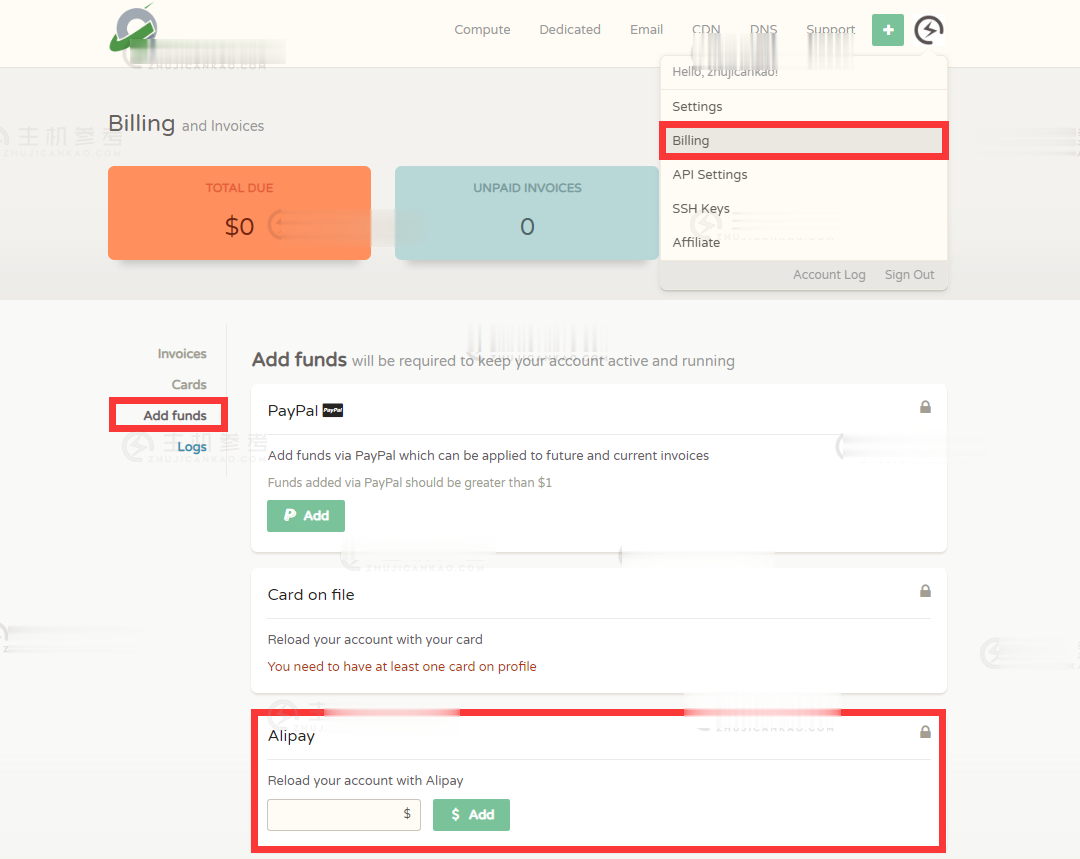
iHostART:罗马尼亚VPS/无视DMCA抗投诉vps;2核4G/40GB SSD/100M端口月流量2TB,€20/年
ihostart怎么样?ihostart是一家国外新商家,主要提供cPanel主机、KVM VPS、大硬盘存储VPS和独立服务器,数据中心位于罗马尼亚,官方明确说明无视DMCA,对版权内容较为宽松。有需要的可以关注一下。目前,iHostART给出了罗马尼亚vps的优惠信息,罗马尼亚VPS无视DMCA、抗投诉vps/2核4G内存/40GB SSD/100M端口月流量2TB,€20/年。点击直达:ih...
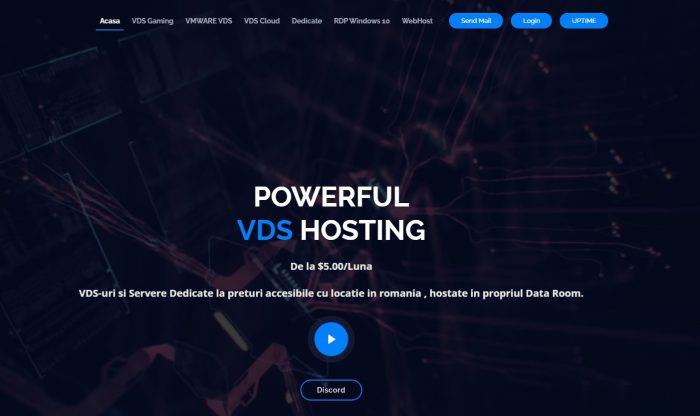
标准互联(450元)襄阳电信100G防御服务器 10M独立带宽
目前在标准互联这边有两台香港云服务器产品,这不看到有通知到期提醒才关注到。平时我还是很少去登录这个服务商的,这个服务商最近一年的促销信息比较少,这个和他们的运营策略有关系。已经从开始的倾向低价和个人用户云服务器市场,开始转型到中高端个人和企业用户的独立服务器。在这篇文章中,有看到标准互联有推出襄阳电信高防服务器100GB防御。有三款促销方案我们有需要可以看看。我们看看几款方案配置。型号内存硬盘IP...
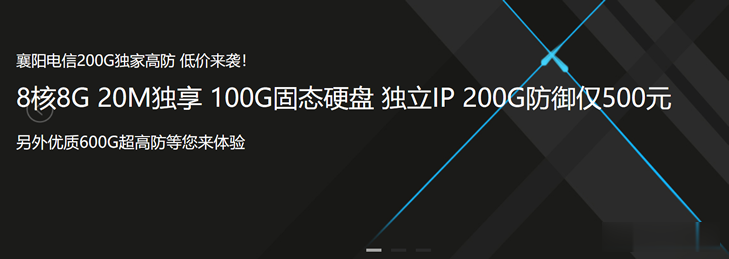
xp系统安装图解为你推荐
-
316不锈钢和304哪个好请问316不锈钢和304不锈钢有什么区别?从外观如何辨别?电脑杀毒软件哪个好电脑用什么杀毒软件好?闪迪和金士顿哪个好tf卡闪迪和金士顿哪个更好石英表和机械表哪个好手表是电子手表好还是机械手表好?等额本息等额本金哪个好等额本金和等额本息的区别哪个好手机浏览器哪个好用手机用哪个浏览器好一点手机炒股软件哪个好手机炒股软件哪个好啊?dnf魔枪士转职哪个好dnf魔枪士转职哪个适合平民玩美国国际集团深圳500强企业都有哪些?美国国际东西方大学你知道美国哪些大学有预科课程吗